লেখক:
Marcus Baldwin
সৃষ্টির তারিখ:
15 জুন 2021
আপডেটের তারিখ:
1 জুলাই 2024
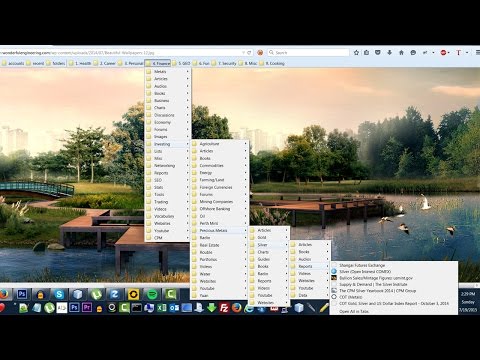
কন্টেন্ট
ফায়ারফক্স একটি দুর্দান্ত ব্রাউজার যা আপনাকে দ্রুত এবং প্রফুল্লভাবে ওয়েব সার্ফ করার অনুমতি দেয়, আপনার যাওয়ার সময় বুকমার্ক সংগ্রহ করে। এই সহজ ধাপগুলি দিয়ে আপনার সমস্ত বুকমার্ক পরিষ্কার করা এবং পরিচালনা করা কত সহজ তা আমরা আপনাকে দেখাব।
ধাপ
 1 ফায়ারফক্স শুরু করুন। যদি শর্টকাটটি এখনও ডেস্কটপে বা কুইক লঞ্চে যোগ করা না হয়, তাহলে স্টার্ট মেনু (উইন্ডোজ) বা অ্যাপ্লিকেশন ফোল্ডারে (ম্যাকিনটোশ) প্রোগ্রামটি দেখুন।
1 ফায়ারফক্স শুরু করুন। যদি শর্টকাটটি এখনও ডেস্কটপে বা কুইক লঞ্চে যোগ করা না হয়, তাহলে স্টার্ট মেনু (উইন্ডোজ) বা অ্যাপ্লিকেশন ফোল্ডারে (ম্যাকিনটোশ) প্রোগ্রামটি দেখুন।  2 মেনু বারে "দেখুন" ট্যাবে ক্লিক করুন। সাইডবার এবং তারপর বুকমার্ক নির্বাচন করুন।
2 মেনু বারে "দেখুন" ট্যাবে ক্লিক করুন। সাইডবার এবং তারপর বুকমার্ক নির্বাচন করুন। - ফায়ারফক্স উইন্ডোর বাম পাশে একটি সাইডবার উপস্থিত হবে।
- এখানে আপনি কমপক্ষে 3 টি বিভাগ দেখতে পাবেন: "বুকমার্কস টুলবার", "বুকমার্কস মেনু" এবং "অসংগঠিত বুকমার্কস"।
- বুকমার্কস বারটি ব্রাউজারের উপরে, ঠিকানা বারের নিচে একটি স্ট্রিপ। আপনি নিয়মিত পরিদর্শন করেন এমন ওয়েবসাইটগুলির জন্য এটি ব্যবহার করুন, তাই আপনাকে তাদের লিঙ্ক খুঁজতে হবে না।
- আপনি যখন এই লেবেলে ক্লিক করেন তখন "বুকমার্ক মেনু" আপনি দেখতে পান এবং সম্ভবত এটি সেই জায়গা যেখানে আপনার বর্তমান বুকমার্কগুলি সবচেয়ে বেশি ঘনীভূত।
 3 "বুকমার্কস বার" এ বুকমার্ক যুক্ত করুন। এটি আপনার ঘন ঘন পরিদর্শন করা সাইটগুলি অ্যাক্সেস করা সহজ করে তুলবে: দ্রুত এবং ঝামেলা ছাড়াই।
3 "বুকমার্কস বার" এ বুকমার্ক যুক্ত করুন। এটি আপনার ঘন ঘন পরিদর্শন করা সাইটগুলি অ্যাক্সেস করা সহজ করে তুলবে: দ্রুত এবং ঝামেলা ছাড়াই। - আপনার সংগ্রহ করা বুকমার্কগুলির তালিকা থেকে, 5 টি প্রধানকে "বুকমার্কস বার" এ টেনে আনুন। আপনি চাইলে আরো কিছু যোগ করতে পারেন, কিন্তু বুকমার্ক বার ব্যবহার করার সবচেয়ে কার্যকরী উপায় হল নিয়মিতভাবে পরিদর্শন করা সীমিত সংখ্যক সাইটকে সক্ষম করা।
- বুকমার্ক বারে ফোল্ডার তৈরি করুন। আপনি যদি প্রায়শই প্রচুর সংখ্যক সম্পর্কিত সাইট পরিদর্শন করেন, তাহলে প্রতিটি পৃথক সাইটের জন্য টুলবার স্পেস ব্যবহার করার পরিবর্তে, সেগুলিকে একটি বুকমার্ক ফোল্ডারে রাখুন এবং তারপরে এটি বুকমার্কস বারে যুক্ত করুন।
- "ওপেন অল ইন ট্যাবস" মেনু বিকল্পটি এই ফোল্ডারের সমস্ত বুকমার্ক একই সাথে আলাদা ট্যাবে লোড করবে।
 4 ফোল্ডার তৈরি করুন। আপনার বাকি বুকমার্কগুলি রাখার জন্য, আপনাকে একটি ব্যবস্থাপনা ব্যবস্থা তৈরি করতে হবে। সম্ভবত, যখন আপনি কয়েক ডজন বুকমার্ক সংরক্ষণ করেছেন, তাই তাদের জন্য অনেক ছোট বিভাগ থাকবে। আমরা বুকমার্ক মেনু ফোল্ডারের পাশে তৈরি করব। বিভাগ অনুসারে আপনার ফোল্ডারগুলির নামকরণের জন্য এখানে কিছু বিকল্প রয়েছে:
4 ফোল্ডার তৈরি করুন। আপনার বাকি বুকমার্কগুলি রাখার জন্য, আপনাকে একটি ব্যবস্থাপনা ব্যবস্থা তৈরি করতে হবে। সম্ভবত, যখন আপনি কয়েক ডজন বুকমার্ক সংরক্ষণ করেছেন, তাই তাদের জন্য অনেক ছোট বিভাগ থাকবে। আমরা বুকমার্ক মেনু ফোল্ডারের পাশে তৈরি করব। বিভাগ অনুসারে আপনার ফোল্ডারগুলির নামকরণের জন্য এখানে কিছু বিকল্প রয়েছে: - বিনোদন
- খবর
- কম্পিউটার
- বাচ্চারা
- ক্রয়
- সরঞ্জাম
- খেলা
- ভ্রমণ
 5 একটি নতুন ফোল্ডার তৈরি করুন. বুকমার্কস মেনু ফোল্ডারে ডান ক্লিক করুন (অথবা কন্ট্রোল-ক্লিক ফাংশন ব্যবহার করুন)। প্রসঙ্গ মেনু থেকে শিলালিপি "নতুন ফোল্ডার ..." (নতুন ফোল্ডার ...) নির্বাচন করুন
5 একটি নতুন ফোল্ডার তৈরি করুন. বুকমার্কস মেনু ফোল্ডারে ডান ক্লিক করুন (অথবা কন্ট্রোল-ক্লিক ফাংশন ব্যবহার করুন)। প্রসঙ্গ মেনু থেকে শিলালিপি "নতুন ফোল্ডার ..." (নতুন ফোল্ডার ...) নির্বাচন করুন  6 ফোল্ডারের একটি নাম দিন। "নতুন ফোল্ডার" উইন্ডোতে, এর নাম লিখুন, এবং যদি ইচ্ছা হয়, এছাড়াও একটি বিবরণ বা ভিতরে কি আছে তার একটি নোট। নতুন ফোল্ডারটি সাইডবারে প্রদর্শিত হবে যখন আপনি যে ফোল্ডারে ক্লিক করেছেন সেটি তৈরি করার সময়।
6 ফোল্ডারের একটি নাম দিন। "নতুন ফোল্ডার" উইন্ডোতে, এর নাম লিখুন, এবং যদি ইচ্ছা হয়, এছাড়াও একটি বিবরণ বা ভিতরে কি আছে তার একটি নোট। নতুন ফোল্ডারটি সাইডবারে প্রদর্শিত হবে যখন আপনি যে ফোল্ডারে ক্লিক করেছেন সেটি তৈরি করার সময়। - আপনি যা চান তা না পাওয়া পর্যন্ত উপরের পদ্ধতিটি পুনরাবৃত্তি করুন। এটি আপনার বুকমার্ক ম্যানেজমেন্ট সিস্টেমের জন্য একটি ভাল শুরু হবে। মনে রাখবেন, আপনি সবসময় আরো যোগ করতে পারেন!
 7 আপনার পুরানো বুকমার্কগুলি একটি নতুন ফোল্ডারে সরান। এখন আপনার বুকমার্কের বিস্তৃত অ্যারের মাধ্যমে বাছাই এবং কী এবং কোথায় যেতে হবে তা নির্ধারণের প্রক্রিয়া শুরু হয়।
7 আপনার পুরানো বুকমার্কগুলি একটি নতুন ফোল্ডারে সরান। এখন আপনার বুকমার্কের বিস্তৃত অ্যারের মাধ্যমে বাছাই এবং কী এবং কোথায় যেতে হবে তা নির্ধারণের প্রক্রিয়া শুরু হয়। - যদি আপনি এমন একটি বুকমার্কের সম্মুখীন হন যা একাধিক বিভাগে মানানসই বলে মনে হয়, তাহলে এটি আপনার প্রথম ফোল্ডারে যুক্ত করুন।
 8 উৎস ফোল্ডার নির্বাচন করুন। যে ফোল্ডারে আপনার বুকমার্ক রয়েছে সেটিতে ক্লিক করুন।
8 উৎস ফোল্ডার নির্বাচন করুন। যে ফোল্ডারে আপনার বুকমার্ক রয়েছে সেটিতে ক্লিক করুন।  9 বুকমার্কটিকে নতুন ফোল্ডারে টেনে আনুন। আপনি যে বুকমার্কটি সরাতে চান তাতে ক্লিক করুন এবং এটি একটি নতুন ফোল্ডারে টেনে আনুন। ফোল্ডারে বুকমার্ক রাখার জন্য মাউস বোতামটি ছেড়ে দিন।
9 বুকমার্কটিকে নতুন ফোল্ডারে টেনে আনুন। আপনি যে বুকমার্কটি সরাতে চান তাতে ক্লিক করুন এবং এটি একটি নতুন ফোল্ডারে টেনে আনুন। ফোল্ডারে বুকমার্ক রাখার জন্য মাউস বোতামটি ছেড়ে দিন। - আপনার সমস্ত বুকমার্ক বিতরণ না হওয়া পর্যন্ত এই পদ্ধতিটি পুনরাবৃত্তি করুন।আপনি যে বিভাগগুলি মিস করেছেন সেগুলির জন্য আপনাকে নতুন ফোল্ডার তৈরি করতে হতে পারে। উপরন্তু, আপনি এমন বিভাগগুলি শেষ করতে পারেন যা আপনি মোটেও ব্যবহার করেন না।
 10 আপনার বুকমার্কগুলি সাজান। আপনি এটি স্বয়ংক্রিয়ভাবে বা ম্যানুয়ালি করতে পারেন, অথবা উভয়ের সমন্বয়ে।
10 আপনার বুকমার্কগুলি সাজান। আপনি এটি স্বয়ংক্রিয়ভাবে বা ম্যানুয়ালি করতে পারেন, অথবা উভয়ের সমন্বয়ে।  11 স্বয়ংক্রিয় বাছাই।
11 স্বয়ংক্রিয় বাছাই।- আপনি যে বুকমার্কগুলি সাজাতে চান সেই ফোল্ডারে ডান ক্লিক করুন।
- প্রসঙ্গ মেনু থেকে নাম অনুসারে সাজান বিকল্পটি নির্বাচন করুন।
- বিষয়বস্তু টাইপ এবং তারপর নাম অনুসারে সাজানো হবে। বর্ণানুক্রমিকভাবে সাজানো ফোল্ডারগুলি শীর্ষে সারিবদ্ধ থাকবে, তারপরে পৃথক ইউআরএল লিঙ্কগুলি বর্ণানুক্রমিক ক্রমে থাকবে।
 12 ম্যানুয়াল বাছাই।
12 ম্যানুয়াল বাছাই।- আপনি যে ফোল্ডারটি ম্যানুয়ালি সাজাতে চান সেটি খুলতে ক্লিক করুন।
- ক্লিক করুন এবং প্রতিটি বুকমার্ক পছন্দসই স্থানে টেনে আনুন।
- আপনি যদি একটি বুকমার্ককে অন্য একটি ফোল্ডারে স্থানান্তর করতে চান, তবে কেবল সেই ফোল্ডারে টেনে আনুন এবং মাউস বোতামটি ছেড়ে দিন।
 13 অস্থায়ী বাছাই। এমন কিছু সময় আছে যখন আপনি কেবল নাম অনুসারে বাছাই করার চেয়ে আরও বেশি কিছু চান। এটি করার জন্য, লাইব্রেরি উইন্ডো খুলুন।
13 অস্থায়ী বাছাই। এমন কিছু সময় আছে যখন আপনি কেবল নাম অনুসারে বাছাই করার চেয়ে আরও বেশি কিছু চান। এটি করার জন্য, লাইব্রেরি উইন্ডো খুলুন। - মেনু বারে, "বুকমার্কস" এ ক্লিক করুন এবং "সমস্ত বুকমার্ক দেখান" বিকল্পটি নির্বাচন করুন।
- বাম ফলকে, আপনি যে ফোল্ডারটি দেখতে চান তাতে ক্লিক করুন। এর বিষয়বস্তু ডানদিকে প্রধান উইন্ডোতে উপস্থিত হবে।
- উইন্ডোর শীর্ষে "দেখুন" বোতামে ক্লিক করুন এবং "সাজান" মেনু নির্বাচন করুন, যেখানে আপনি বাছাইয়ের মানদণ্ড নির্ধারণ করতে পারেন।
- মনে রাখবেন যে এটি লাইব্রেরি উইন্ডোতে একটি অস্থায়ী সাজানোর আদেশ এবং বুকমার্ক মেনু বা সাইডবারে প্রতিফলিত হয় না।
পরামর্শ
- সবকিছু স্বজ্ঞাতভাবে করুন। কোন নির্দিষ্ট ফোল্ডারে কোন বুকমার্ক আছে তা মনে রাখতে আপনাকে সাহায্য করার জন্য ফোল্ডারের নামগুলিতে সহজ নাম ব্যবহার করুন। উদাহরণ: আপনার স্কুলের পোর্টাল বা আপনার শিক্ষক দ্বারা প্রস্তাবিত অন্যান্য সহায়ক সংস্থানগুলির দিকে পরিচালিত সাইটগুলির জন্য "স্কুল লিঙ্ক" নিন।
- আরও বেশি আয়োজন! বুকমার্ক করা ফোল্ডারগুলির একটি গাছ তৈরি করতে অন্য ফোল্ডারের মধ্যে ফোল্ডারগুলি সরান।
- যদি একাধিক ব্যক্তি একই ফায়ারফক্স প্রোফাইল (উইন্ডোজ অ্যাকাউন্ট) ব্যবহার করে থাকেন, তাহলে স্বতন্ত্র ব্যবহারকারীর জন্য ফোল্ডার তৈরি করুন যাতে প্রত্যেকে তাদের বুকমার্কগুলি আরও সহজে খুঁজে পেতে পারে।
- আপনার বুকমার্ক সিঙ্ক্রোনাইজ করুন। Xmarks.com (আনুষ্ঠানিকভাবে ফক্সমার্কস) থেকে Xmarks ইনস্টল করুন একটি ব্রাউজার অ্যাড-অন যা একাধিক কম্পিউটারে নতুন যোগ করা বুকমার্কগুলিকে সিঙ্ক করে। এটি আপনার সমস্ত বুকমার্ক প্রতিটি ডেস্কটপ এবং ল্যাপটপে একই রাখবে যা আপনি বাড়িতে, কর্মক্ষেত্রে বা স্কুলে ব্যবহার করেন।
সতর্কবাণী
- আপনার সমস্ত বুকমার্ক সংগঠিত করতে ঝুলে যাবেন না। আপনার যদি বুকমার্কের একটি বড় সংগ্রহ থাকে, এটি একটি ক্লান্তিকর কাজ হতে পারে। দীর্ঘ সময় ধরে কাঠামোগত প্রক্রিয়াটি ছড়িয়ে দিন, প্রতিদিন আপনার বুকমার্কের কিছু অংশ দেখুন।
- যদিও প্রতিটি বুকমার্ক ফোল্ডার একটি নির্দিষ্ট উদ্দেশ্য পরিবেশন করে, খুব বেশি ফোল্ডার তৈরি না করার চেষ্টা করুন। অতিরিক্ত কাঠামোগত সমস্যাযুক্ত এবং অগোছালো উভয় হতে পারে।



